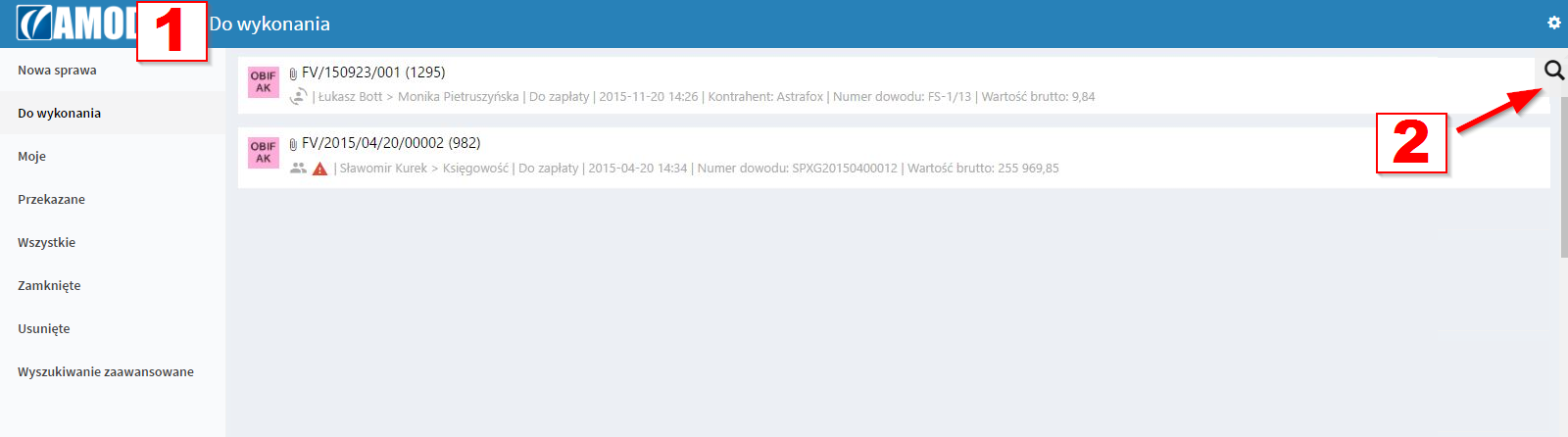Wyszukiwanie sprawy
Użytkownik może łatwo znaleźć dokument lub interesującą go sprawę, z którą wcześniej pracował, np dokonał dekretacji, wprowadził opis albo do której po prostu ma dostęp wynikający z nadanych uprawnień.
[embedyt] https://www.youtube.com/watch?v=i2AjjWoB4yc[/embedyt]
W celu znalezienia sprawy należy przejść na główny ekran, klikając logo w lewym górnym rogu (1).
W prawym rogu dostępna jest ikona lupy (2).
Wyszukiwanie można rozpocząć klikając na lupke lub po prostu zacząć pisać szukany wyraz. W tym przypadku lupka rozwinie się i wpisywana treść będzie widoczna w polu „Wyszukaj”.
W powyższym przykładzie, na klawiaturze kliknięto w cyfry 577109. Spowodowało to otwarcie się panelu wyszukiwania, wprowadzenie tam wyszukiwanego tekstu i automatyczne zawężenie wyświetlanej listy spraw do spraw pasujących do szukanego ciągu znaków.
Wyszukiwanie odbywa się po wszystkich polach formularza oraz tekstach załączonych dokumentów. Jeżeli dokument jest w formacie pdf, to system za pomocą wbudowanego mechanizmu OCR (Optical Character Recognition), odczyta jego treść i umożliwi znalezienie go.
W oknie wyszukiwania można zawęzić wyniki np do spraw z konkretnego procesu wybierając w polu filtrowania nazwę interesującego procesu. Po wybraniu nazwy procesu można jeszcze zawęzić listę spraw wg etapów dla wybranego procesu.
Pole sortuj po pozwala posortować sprawy wg wybranego pola.
Tak ustawione filtrowanie będzie aktywne nawet gdy użytkownik wyloguje się z systemu i zaloguje ponownie. W celu wyłączenia filtru należy kliknąć znak X obok lupki.
Przechodząc pomiędzy zakładkami widoczne będą wyfiltrowane sprawy.